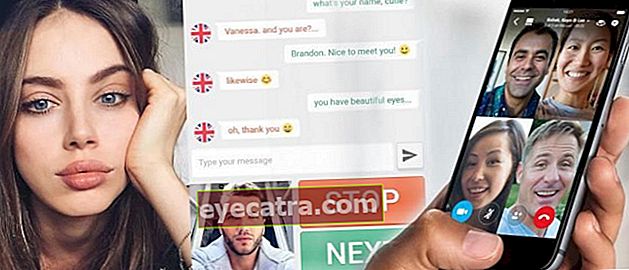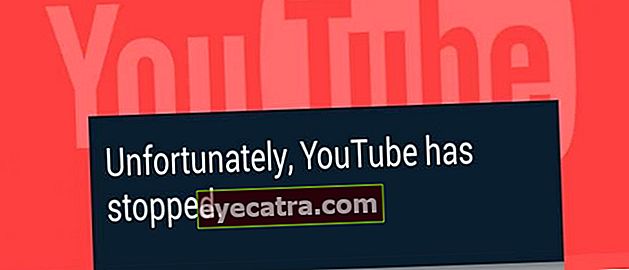nem måde at bruge mi fjernbetjening på
Er du stadig forvirret over, hvordan du bruger Mi Remote til elektronisk udstyr derhjemme? Dette er vejledningen til tilslutning af elektronisk udstyr med Mi Remote.
Bruger du stadig en konventionel fjernbetjening?
I dag kan alle ting bruges ved hjælp af mobiltelefoner, bande. Tingenes internet vokser, og brugen af enheder er forbundet til hinanden.
En form, som du kan bruge hver dag, er Mi Remote-applikationen, som kan være en fjernbetjening til forskellige enheder derhjemme.
Nå, for dem af jer, der stadig ikke er fortrolige med Mi Remote, giver ApkVenue dig, hvordan du nemt bruger Mi Remote. Kom nu, se fuldt ud!
Sådan bruges Mi Remote til alle elektroniske enheder
Mi Remote er en fjernapplikation til forskellige elektroniske enheder udviklet af Xiaomi. Denne applikation er generelt indlejret i alle Xiaomi-mobiltelefoner.
Det betyder dog ikke, at du, der bruger andre mobiltelefoner, ikke kan bruge Mi Remote. Så længe din mobiltelefon har en infrarød funktion, kan Mi Remote også bruges.
Denne Mi Remote kan være en fjernbetjening til forskellige elektroniske enheder såsom tv'er, dvd-afspillere, klimaanlæg og mange flere. Så du behøver ikke længere bruge en konventionel fjernbetjening.
Kun via din mobiltelefon kan du styre forskellige elektronik derhjemme. Temmelig praktisk, ikke?
Desværre understøtter mange mobiltelefoner i øjeblikket ikke infrarød teknologi mere. Så denne Mi Remote bliver mere specifik for visse Xiaomi-mobiltelefoner.
For dem af jer, der ønsker at downloade denne applikation, kan du gå gennem JalanTikus eller Google Play Butik gratis.
 Apps Hjælpeprogrammer DOWNLOAD
Apps Hjælpeprogrammer DOWNLOAD Brug af Mi Remote er ret let, de af jer, der ikke er fortrolige med at bruge Mi Remote, kan se følgende trin. Kom nu, se hvordan!
1. Fjernbetjent Mi TV / Box
Den første er at gøre Mi Remote til en controller Mi TV / Box, nemlig det smarte tv fra Xiaomi. Brugen af denne funktion bruger ikke infrarød på mobiltelefoner, men bruger WiFi.
Så din mobiltelefon og Mi TV / Box skal først være tilsluttet den samme WiFi. Denne funktion understøtter Mi TV 3, Mi TV Bar, Mi Box 3 og andre.
Følg disse trin for at aktivere denne funktion på din mobiltelefon:
Trin 1 - Åbn Mi Remote, og vælg derefter Mi TV / Box. Vælg Parret med succes.

Trin 2 - Indstil enhedsnavn, så vises Mi TV / Box Remote
- Du kan først indstille enhedsnavnet og derefter klik på Parret med succes.
- Ligesom fjernbetjeningen til konventionel Mi TV / Box får du forskellige knapper som f.eks tænd / sluk, hjem, lydstyrke op / ned, og andre.

2. Tv-fjernbetjening
Ud over at kontrollere Mi TV eller Box kan denne tv-fjernapplikation fra Xiaomi bruges til ethvert tv-mærke i verden.
Det er let at aktivere denne funktion, alt hvad du skal gøre er at følge følgende metoder:
Trin 1 - Åbn tv på Mi Remote, og vælg derefter tv-mærket
- Vælg det tv-mærke, du bruger. Hvis det ikke er i indstillingen, kan du vælge Vis alle mærker. Hvis det allerede er tilfældet, klik på Næste.

Trin 2 - Ret HP mod tv'et for at teste dets funktion
- Hvis tv'et tændes korrekt, klik på Ja.

Trin 3 - Opsæt tv-udbyderen
- Du føres til siden med tjenesteudbyderindstillinger kanal udsende. Hvis du ikke vil organisere det, kan du klik tilbage på din mobiltelefon.

3. Remote Set-Top Box
Set-Top Box Dette bruges til en set-top-boks, der forbinder tv'et til udbyderen. Du får en dekoder, hvis du bruger en betalings-tv-tjeneste.
Sådan bruges Mi Remote til dekoder er ret let, trinene ligner tv-fjernbetjeningen.
Trin 1 - Vælg Set-Top Box på Mi Remote, og vælg derefter dekodermærket

Trin 2 - Klik på Channel
- Du vil blive ført til siden til fjerninstallation, klik på Opret forbindelse på den blå cirkel. Klik derefter på Ja.
- På den næste side forskellige kanal vises, der er opdelt i forskellige kategorier.
- Du kan tilføje en fjernbetjening til det tilsluttede tv ved at klikke på den gule cirkel. Sådan indstilles det, er det samme som TV-fjernbetjeningens trin ovenfor.

4. Fjernadgang
Nå, denne ene funktion er meget nyttig for dem af jer, der bruger AC i rummet. Fjernadgang den, du bruger i rummet, placeres normalt langt væk fra madrassen.
Så det gør dig doven med at justere klimaanlægget, hvis du ligger ned. I stedet for at blive forkølet kan du drage fordel af denne eksterne AC-funktion.
Sådan aktiveres det, du kan se følgende:
Trin 1 - Vælg AC på Mi Remote, og vælg derefter AC-mærke

Trin 2 - Prøv at indstille AC ved at klikke på den blå cirkel på mobiltelefonen
- Du prøver den eksterne AC-funktion, skal du klikke på Ja, hvis funktionen fungerer.

Trin 3 - Indstil enhedsnavnet
- Indstil det ønskede navn og placeringen af klimaanlægget. Derefter klik på Parret med succes. Derefter vises din AC-fjernbetjening.

5. Ventilatorfjernbetjening
Hvis klimaanlægget er for koldt, og du vil bruge det ventilator, kan du også administrere det via Mi Remote, bande. Sådan aktiveres funktionen er ret let, ligesom enhver anden indstilling.
Trin 1 - Vælg blæser på Mi Remote, og vælg derefter mærket

Trin 2 - Prøv at justere blæseren ved at klikke på den blå cirkel på telefonen
- Du prøver den eksterne blæserfunktion. Klik på Ja, hvis funktionen fungerer.

Trin 3 - Indstil det sidste enhedsnavn
- Indstil det ønskede navn samt placeringen af blæseren. Klik derefter på Parret med succes. Derefter vises din fan-fjernbetjening.

6. Fjernbetjening A / V
Denne Mi Remote kan også bruges til opsæt højttalerne dig, hvis de anvendte højttalere har en fjernfunktion. Her er trinene til at aktivere det.
Trin 1 - Vælg A / V på Mi Remote, vælg derefter mærke

Trin 2 - Indstil A / V ved at klikke på den blå cirkel på telefonen
- Du prøver den eksterne A / V-funktion, skal du klikke på Ja, hvis funktionen fungerer.

Trin 3 - Indstil enhedsnavnet
- Indstil det ønskede navn såvel som A / V-placeringen. Derefter klik på Parret med succes. Derefter vises din A / V-fjernbetjening.

7. Fjern DVD-afspiller
Ikke kun højttalere DVD afspiller , som du bruger derhjemme, kan også arrangeres via Mi Remote-applikationen. Så du behøver ikke gider at opsætte enheden.
Du kan administrere det eksternt ved hjælp af Mi Remote. Her er trinene til indstilling af fjernbetjeningen:
Trin 1 - Vælg DVD-afspiller på Mi Remote, og vælg derefter et mærke

Trin 2 - Opsæt DVD-afspilleren ved at klikke på den blå cirkel på telefonen
- Vælg den aktuelle tilstand for din DVD-afspiller.
- Du prøver den eksterne DVD-afspiller-funktion, og klik på Ja, hvis funktionen fungerer.

Trin 3 - Indstil enhedsnavnet
- Indstil det ønskede navn og placeringen af DVD-afspilleren. Derefter klik på Parret med succes. Derefter vises din eksterne DVD-afspiller.

8. Projektor fjernbetjening
For at fuldføre din hjemmebiografopsætning derhjemme kan du også opsæt projektoren ved hjælp af Mi Remote. Du skal bare bruge en enhed til at administrere alle dine behov.
Sådan bruges Mi Remote til projektorer er det samme som hvordan man aktiverer andre enheder. I sin helhed kan du se følgende trin:
Trin 1 - Vælg projektor på Mi Remote, vælg derefter mærke

Trin 2 - Indstil projektoren ved at klikke på den blå cirkel på telefonen
- Du vil prøve Remote Projector-funktionen. Klik på Ja, hvis funktionen fungerer.

Trin 3 - Indstil enhedsnavnet
- Indstil det ønskede navn samt placeringen af projektoren. Derefter klik på Parret med succes. Derefter vises din projektorfjernbetjening.

9. Fjernkamera
Sidste er fjernbetjening til kameraet som du kan bruge på forskellige kameramærker. Denne kamerafjernbetjening henviser mere til et professionelt kamera, der har funktioner, der kan fjernstyres.
Ved at bruge denne funktion behøver du ikke justere timer eller brug andet dyrt udstyr. For at aktivere denne funktion skal du blot følge disse trin:
Trin 1 - Vælg kamera på Mi Remote, og vælg derefter et mærke

Trin 2 - Indstil kameraet ved at klikke på den blå cirkel på telefonen
- Du vil prøve funktionen Fjernkamera, klik på Ja, hvis funktionen fungerer.

Trin 3 - Indstil enhedsnavnet
- Indstil det ønskede navn samt kameraets placering. Derefter klik på Parret med succes. Derefter vises din kamerafjernbetjening.

Sådan bruges Mi Remote til forskellige former for elektronik i dit hjem. Denne applikation er bestemt meget nyttig til at minimere antallet af fjernbetjeninger på enheden.
Skriv din mening i kommentarfeltet, ja. Vi ses i den næste artikel!
Læs også artikler om Teknologi eller andre interessante artikler fra Daniel Cahyadi.